4月2024更新:使用我们的优化工具停止收到错误消息并减慢您的系统速度。 立即获取 此链接
- 下载并安装 修复工具在这里。
- 让它扫描你的电脑。
- 然后该工具将 修理你的电脑.
在使用语音提示(例如Google Assistant)时,很多人会担心隐私问题,尤其是考虑到最近的一些文章。 现在,Google希望允许用户随时使用简单的语音命令删除该数据,从而使用户能够更好地控制其助手中的语音数据。
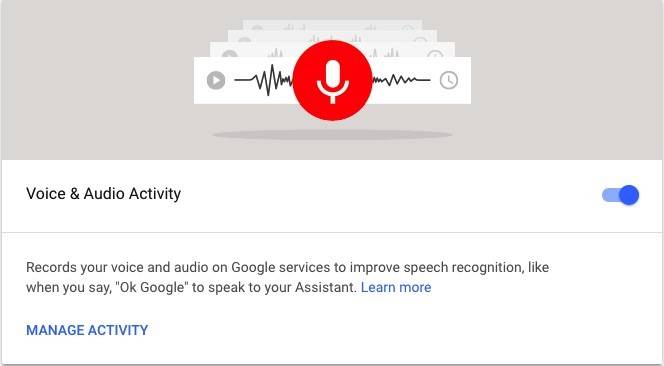
Google始终可以查看和 删除所有语音数据 在向导中,但是有时候去网站做这可能有点乏味。 现在,该过程变得更加容易。 您可以随时使用一个语音命令删除数据。
每次您使用Google向导时,该命令的记录都会发送到Google –这样向导就可以执行它的操作。 该记录的副本也存储在您的Google帐户中,除非您要手动删除它。
如何查找和删除Google Assistant语音命令
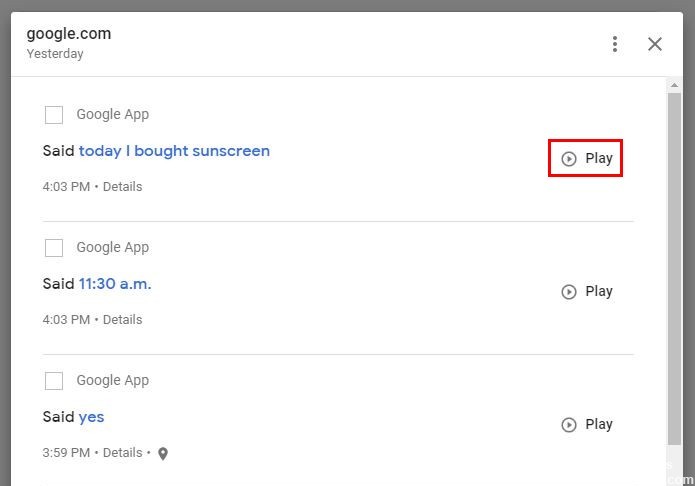
要摆脱Google向导语音命令,您需要先找到它们。 要查找命令,请打开Google App并点击右下角的三个点。
2024年XNUMX月更新:
您现在可以使用此工具来防止 PC 问题,例如保护您免受文件丢失和恶意软件的侵害。 此外,它是优化计算机以获得最大性能的好方法。 该程序可轻松修复 Windows 系统上可能发生的常见错误 - 当您拥有触手可及的完美解决方案时,无需进行数小时的故障排除:
- 步骤1: 下载PC修复和优化工具 (Windows 10,8,7,XP,Vista - Microsoft金牌认证)。
- 步骤2:点击“开始扫描“找到可能导致PC问题的Windows注册表问题。
- 步骤3:点击“全部修复“解决所有问题。
转到右下角:
- 个人设置
- 谷歌向导
- 点按右上角的点,然后选择我的商家
下来一点,您会看到的第一笔订单将是今天。 如果您走得更远,您会看到昨天,前天的订单等等。
要删除单个订单,请点击点并选择“删除”。 如果要每小时,每天或在特定时间段进行批量删除,则可以这样做。
转到Google助手活动页面的顶部,然后点击点。 选择选项之后的删除活动。 您会看到在最后一小时,最后一天,总是和自定义时间范围内删除订单的选项。
最后一个选项使您可以选择删除订单的时间段。 点击日历选项,然后选择一个之前和之后的日期。 出现删除确认窗口,您可以在其中点击灰色的“立即删除”选项。
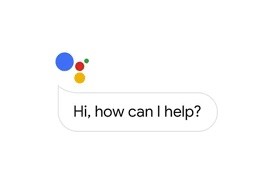
Google为什么要保存这些记录?
与Alexa一样,无论您在何处使用Google帐户,Google都存储记录以提高结果的准确性并改善您的体验。
根据Google的说法,“您搜索,阅读和观看的内容可以帮助您更快地处理事情,发现新内容并从上次停下来的地方接机。
删除记录可能意味着Google向导信息较少,无法为您提供正确的答案或以您想要的方式做出响应。 Google助理始终会监听,但只会在您说出唤醒语时才进行录音。
可以存储语音和音频记录的其他地方
“语音和音频录制”设置不会影响可用于存储语音和音频信息的其他Google服务(例如语音或YouTube)。
根据其他设备设置,语音和音频记录仍可以存储在设备上。 语音模板的增强功能也可以发送给Google,而无需上传语音和音频记录。 例如,如果启用了“改善Gboard”设置,则Gboard可以为每个人改善单词建议,而无需将您的单词发送到服务器。
启用或禁用语音和音频录音
- 访问您的Google帐户。
- 单击左侧导航区域中的数据和自定义。
- 在“活动”部分中,单击“网络与应用程序活动”。
- 选中或取消选中“包括语音和音频记录”旁边的框以启用或禁用该设置。
- 如果语音和音频录音被禁用,即使您已登录,您的语音条目也不会存储在您的Google帐户中。
https://support.google.com/assistant/answer/7108295?co=GENIE.Platform%3DAndroid&hl=en
专家提示: 如果这些方法都不起作用,此修复工具会扫描存储库并替换损坏或丢失的文件。 在问题是由于系统损坏引起的大多数情况下,它都能很好地工作。 该工具还将优化您的系统以最大限度地提高性能。 它可以通过以下方式下载 点击这里

CCNA,Web开发人员,PC疑难解答
我是计算机爱好者和实践IT专业人员。 我在计算机编程,硬件故障排除和维修方面拥有多年的经验。 我专注于Web开发和数据库设计。 我还拥有网络设计和故障排除的CCNA认证。

